※本ページにはプロモーション(広告)が含まれています

皆さんはスマートフォンのトークアプリ、LINEを使っていますか?最初は珍しさも手伝って、誰からのメッセージでも受けていたという人が多いでしょうが、LINEのベテランユーザーになるほど、「ブロックしたい」と思う人も出てくるのではないでしょうか?
ここでは、LINEをブロックしたら相手にわかるのかに始まり、ブロックした時の表示や自分がブロックされているかどうかを確かめる方法についてなどをご紹介いたします。
LINEでブロックするには?
ではまずLINEでブロックしたい相手がいる場合、どうすればいいのでしょうか?
あからさまに相手にわかるようにブロックするよりも、できれば相手にわかられずにブロックできるものなのでしょうか?そのやり方をご紹介いたします。
友達編集画面から実行
まず、LINEの友達編集画面でブロックしたい友達を選択します。その後、友達編集画面の下にある「ブロック」のボタンを押せば完了します。ブロックしたい相手を忘れないように、思い立ったらすぐにブロックできる設計になっているのも嬉しいですね。
友達編集画面でスワイプ(長押し)して実行
LINEの友達編集画面でiPhoneなら左スワイプ、Androidなら長押しをすることで、LINEのメニューが現れます。その中に「ブロック」というメニューもありますので、それをタップします。友達編集画面を開いていて思いついた時にブロックできる設計になっています。
トーク画面のメニューから実行
次にトーク画面からでもブロックができるので、そのやり方をご紹介します。
まず、ブロックしたい相手とのトーク画面で右上に「v」のマークがありますので、それをタップします。そうすることで「ブロック」のマークが出てきますのでそれをタップします。
PC版LINEで友達をブロックする方法
PC版LINEからは、下記の手順でブロックすることができます。
- 友達リストを表示
- ブロックしたい相手の上で右クリック
- 「ブロック」を選択
- 確認画面で「ブロック」を選択
あるいは、トークルームからも下記の手順でブロックが可能です。
- トークルームの右上のメニューマークを選択
- 「ブロック」を選択
これで相手をブロックすることができました。
LINEでブロックした/された時の表示はどうなってる?

では、LINEでブロックした/されたらどのような表示になるのでしょうか?
トーク画面
まずは相手をブロックした時の見え方です。LINEをブロックすると、友達リストに表示されなくなります。また、トークやスタンプを送ることもできなくなりますが、トークの履歴は残っています。
また、相手が万が一メッセージを送ってきても表示されませんし、相手とのメッセージ欄には「ブロック中」と表示されます。最初のうちは精神的に開放された気分になりますが、そのうちにちょっと可愛そうに感じることもあるでしょう。でも、自分のスタイルと合わない人とトークするとストレスも溜まりますので、割り切って考えたほうが賢明です。
ちなみにブロックされた相手は、これまでと同じトーク画面なので、ブロックされたと気づかないことも多いです。しかし、いくらスタンプやメッセージを送っても「既読」がつかない時は、ブロックされたことを疑ってみてもいいのではないでしょうか?
タイムラインとホーム画面
トークとはまた違った魅力があるタイムラインやホーム画面は、その人のプライベートや人となりもわかる画面です。では、ブロックする/されるとタイムラインやホーム画面はどう表示されるのでしょうか?ここでは、投稿がどの友達にも「公開」の場合をご紹介します。
ブロックした側は、ブロックした相手のホーム画面への訪問ができません。その上、ブロックした相手のタイムライン投稿も表示されなくなります。しかし、相手があなたの投稿に返したコメントや、つけた「いいね」はそのまま表示されます。
一方、ブロックされた側がブロックした人のホーム画面を訪れると、「まだ投稿がありません」という文字が表示されます。確か前まで投稿があったのに、急に「まだ投稿がありません」と表示されるようになったなら、ブロックされたことを疑ってみましょう。
その代わり、地球マークの「全体公開」にされたタイムライン投稿は表示されます。このような現象があったら、自分がブロックされていることを疑ってみるのが賢明です。
LINEでブロックした相手からの電話応答は可能か
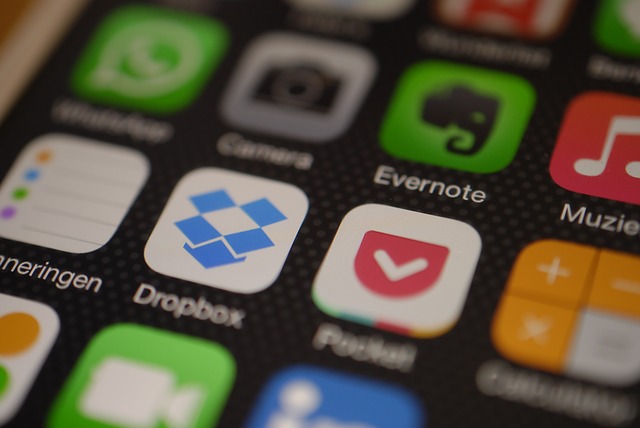
LINEで相手をブロックすると、電話はかけられるのでしょうか?またブロックされた側はどうなのでしょうか?ご紹介いたします。
ブロックした側
まず、LINEで相手をブロックした側です。相手をブロックするとまず、LINEでは電話はかけられなくなります。自分からの発信および、相手からの着信も不可となります。
また、相手に着信のメッセージが流れたり、着信サインが表示されるということもありません。
相手からのコンタクトを阻止したくて自らがブロックしているわけですから、相手からの着信がなくなるだけでも、ずいぶん精神的負担も軽くなるのではないでしょうか?
ブロックされた側
では、LINEで相手にブロックされた側はどうなのでしょうか?ブロックされた相手に電話をすると、ただ呼び出し音が流れます。相手にとってはただ相手が忙しくて電話に出れなかったのだと感じますが、実はブロックされていたから電話に出ないのです。
あからさまに「ブロックしました」と公表されないのが非常に東洋的で奥ゆかしいアプリだと言えるでしょう。さすが日本のお隣の国、目上の人や礼儀などを重んじる国である韓国製のアプリです。
しかしいくらLINEの電話をかけても相手が出ないという場合には、自分が人知れず相手にブロックされているのだと考えましょう。その場合も相手を責めることなく、そっとしてあげるのが大人の対応だと言えるでしょう。
自分の行動に行き過ぎる点がなかったか、ちょっとしつこく電話しすぎることがなかったかなど、色々と自らの行動を振り返ってみる良い機会になるとも言えます。
ブロックされているかどうかを知りたい!

自分がLINEでブロックされると、上記のように、いくら相手にメッセージを送っても「既読」がつかない、今まで見れていた相手のタイムラインが「まだ投稿がありません」と表示されるなど、これまでとは明らかに違った「異変」が起こります。
このような現象が続く時には、自分のこれまでの行動を振り返ってみる良い機会でしょう。しつこく相手にLINEメッセージやスタンプを送らなかったか。無料通話なのをいいことに、しょっちゅう電話しなかったか。また、相手のタイムラインへの投稿に対して過剰に「いいね」をつけなかったか、など、今一度自分の行動を振り返ってみましょう。
それによって、一歩進んだ大人のネット上のエチケットが学べることとなります。これからの長いITライフを送る上で、正しいエチケットを知ることはきっとあなたにとってプラスになるでしょう。
LINEスタンプのプレゼントができなくなる
相手に知られることなくLINEでブロックされているかを知りたい場合には、LINEスタンプのプレゼントを試してみると良いでしょう。
ブロックされている相手に対して、スタンプをプレゼントしようとしてもエラーとなります。
ただし、相手が既に同じスタンプを保有している場合でもエラーになりますので、相手が持っていなさそうな複数のスタンプでエラーになるかを試してみるのがおすすめです。
流石に10個連続でエラーになる場合などは、相手がそのスタンプ全てを保有している確率は少ないので、ブロックされてしまっている確率が高いです。
グループトークに招待する
相手にブロックされていると、新しく作成したグループトークに招待することができません。
そのため、スタンプを送る以外の方法でブロックされているかを確認したい場合は、グループトークを作成してみるのがおすすめです。
ただし、相手にブロックされていないとグループトークへの招待が通知され、不思議に思われてしまうので注意しましょう。
LINEでの「非表示」と「削除」の違い
LINEの「非表示」機能とは?
ブロックに加えて、LINEには「非表示」機能もあります。この機能を使うと、特定の友達を一時的にリストから非表示にすることができます。ブロックとは異なり、メッセージの送受信は引き続き可能です。非表示は、見たくない相手をリストから一旦消したい場合に便利ですが、後で再表示することも簡単にできます。
LINEの「削除」機能とは?
一方、友達リストから相手を完全に削除する場合、「削除」機能を使います。削除した相手は友達リストから消えますが、相手のリストには自分が残ったままです。削除してもメッセージは届くため、完全に接触を断ちたい場合は「ブロック」と併用することをお勧めします。
よくある質問と回答
- Q: ブロックしたことは相手にバレますか?
A: ブロックされた相手には明確に通知されませんが、既読がつかない、タイムラインの表示が変わるなどの「異変」によって、気づかれることはあります。 - Q: ブロックされたかどうか確認する方法はありますか?
A: スタンプのプレゼントやグループトークへの招待が失敗する場合、ブロックされている可能性があります。 - Q: ブロックされた相手からの電話はどうなりますか?
A: 相手は呼び出し音が鳴りますが、あなたには着信も表示されません。
まとめ
ここでは、大人気メッセージアプリ「LINE」でのブロックについてご紹介しました。LINEには「ブロック機能」があり、メッセージ、スタンプ、電話をブロックしたい相手がいる場合、それらをブロックすることができます。
しかし、ブロックした相手には、あからさまに「ブロックされました」とは表示されないのがLINEアプリのいいところです。
反対にブロックされた側にしてみると、いままで気軽にLINEのメッセージやスタンプを送り、電話をかけていた相手からなんの反応も得られないことになりますが、それを「ブロックされた」と気づかない場合も往々にしてあります。
明らかにこれまでとは違う「異変」に気づいた場合には、相手を責めることはせず、静かに自分の今までの行動を振り返ってみましょう。
 minto.tech スマホ(Android/iPhone)・PC(Mac/Windows)の便利情報をお届け! 月間アクセス160万PV!スマートフォン、タブレット、パソコン、地デジに関する素朴な疑問や、困ったこと、ノウハウ、コツなどが満載のお助け記事サイトはこちら!
minto.tech スマホ(Android/iPhone)・PC(Mac/Windows)の便利情報をお届け! 月間アクセス160万PV!スマートフォン、タブレット、パソコン、地デジに関する素朴な疑問や、困ったこと、ノウハウ、コツなどが満載のお助け記事サイトはこちら!

